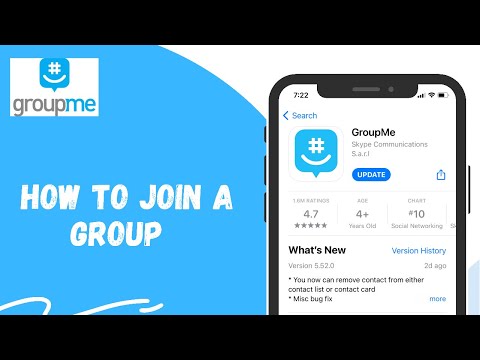Tento wikiHow vás naučí, jak vytvořit e -mailový účet pomocí aplikace Microsoft Outlook. Můžete to udělat z webu Outlook, i když si nemůžete vytvořit účet Outlook z mobilní aplikace.
Kroky

Krok 1. Otevřete webovou aplikaci Outlook
Přejděte na https://www.outlook.com/. Tím se dostanete na přihlašovací stránku.

Krok 2. Počkejte, až se načte nová karta
Jakmile se načte, klikněte na Vytvořit bezplatný účet. Je v modrém rámečku na levém středním okraji obrazovky.

Krok 3. Zadejte preferovanou e -mailovou adresu
To by mělo být něco jedinečného, co již nepoužívá žádný jiný uživatel e -mailu aplikace Outlook.

Krok 4. Chcete -li změnit název domény, vyberte @outlook.com
Může to být buď Outlook, nebo Hotmail

Krok 5. Zadejte požadované heslo
Udělejte heslo kreativním a něčím, co je těžké uhodnout. Vaše heslo musí obsahovat dvě z následujících položek:
- 8 znaků
- Velká písmena
- Malá písmena
- Čísla
- Symboly.

Krok 6. Zaškrtněte malé políčko, pokud chcete dostávat propagační e -maily od společnosti Microsoft
Pokud si nepřejete dostávat e-maily, zrušte zaškrtnutí políčka.

Krok 7. Do zobrazených polí zadejte své jméno a příjmení
Obojí je nutné k personalizaci vašeho účtu.

Krok 8. Zadejte podrobnosti o svém regionu a narozeninách
Tyto zahrnují:
- Země/oblast
- Měsíc narození
- Datum narození
- rok narození

Krok 9. Potvrďte, že nejste robot
Důvodem je soukromí a bezpečnost všech ostatních uživatelů.